Hvordan hilse hver bruker med en tilpasset velkomstmelding i WordPress
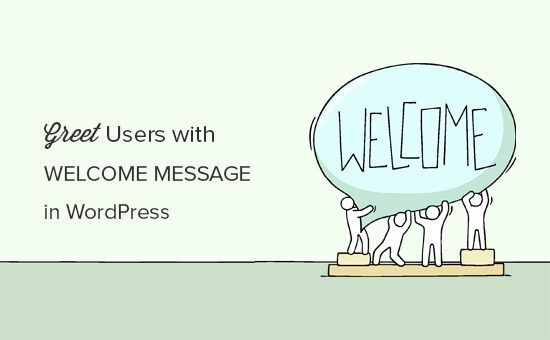
Ønsker du å hilse på hver bruker med en tilpasset velkomstmelding i WordPress? Hilsen brukere med en velkomstmelding kan bidra til å øke engasjementet på nettstedet ditt. Det kan også brukes til å generere kundeemner og øke salget. I denne artikkelen vil vi vise deg hvordan du hilser hver bruker med en tilpasset velkomstmelding i WordPress.
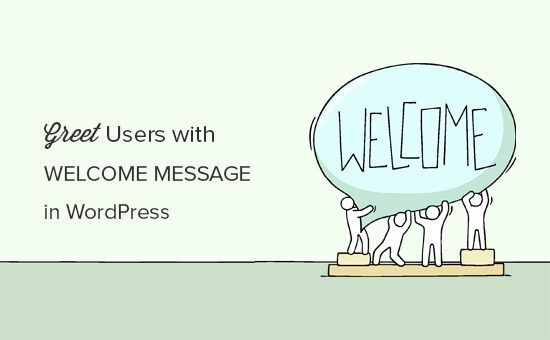
Hvorfor og når du bør hilse brukere med velkomstmelding i WordPress?
Ikke alle nettsteder trenger å hilse på brukere med en tilpasset velkomstmelding. Men hvis du kjører en nettbutikk, prøver å generere kundeemner, eller øker brukerengasjementet, kan en tilpasset velkomstmelding være svært nyttig.
Det finnes ulike typer velkomstmeldinger som du kan bruke. Målet her er å tilby brukerne mye verdi med hver melding. For eksempel kan du tilby dem rabatter, live hjelp, oppfordre dem til å stille spørsmål og mer.
Du kan bruke integrasjoner for å koble til velkomstmeldinger med e-postleverandøren, live chat-tjenesten eller kontaktskjemaet.
Når det blir sagt, la oss se hvordan du enkelt kan hilse på hver bruker med en tilpasset velkomstmelding i WordPress.
Metode 1. Hils brukerne med en tilpasset velkomstmelding ved hjelp av OptinMonster
For denne metoden bruker vi OptinMonster. Det er den mest populære blygenereringsprogramvaren i verden som hjelper deg med å konvertere besøkende til abonnenter og kunder.
Først må du registrere deg for en OptinMonster-konto. Det er en betalt tjeneste, men de tilbyr også en begrenset plan for fri for alltid.
Når du er registrert, vil du bli tatt til din OptinMonster dashboard hvor du må klikke på "Opprett kampanje" -knappen.

Deretter må du velge en kampanjetype og en mal. OptinMonster kommer med forskjellige kampanjetyper, og du kan bruke noen av dem til å hilse på brukere med en velkomstmelding i WordPress.
For denne artiklens skyld vil vi bruke innløpskampanjetypen med Flatland-mal.

Deretter blir du bedt om å gi kampanjen et navn og velg et nettsted der du vil kjøre denne kampanjen. Klikk på velg nettsidefeltet og klikk deretter på 'Legg til nettsted' for å legge til et nytt nettsted.

Deretter klikker du på 'Start Building' -knappen for å fortsette.
OptinMonster vil nå starte dra og slipp-editoren der du enkelt kan peke og klikke på et hvilket som helst element for å redigere det. Du kan legge til blokker, kolonner og elementer med tekst, video, knapper, registreringsfelt og mer.

Bare klikk på tekstfeltene for å legge til din egen velkomstmelding for å hilse på nye brukere. Du kan også integrere det med e-postleverandøren din ved å klikke på fanen "Integrasjoner" øverst.

Deretter må du bytte til "Display Rules" -fanen for å velge når du vil vise hilsen. OptinMonster kommer med en rekke alternativer som du kan bruke til å skape mindre påtrengende og svært engasjerende meldinger.

Når du er ferdig med å designe din egendefinerte velkomstmelding, klikk på Publiser-knappen øverst og veksle alternativet 'Status' for å leve.

Du er nå klar til å legge til denne egendefinerte velkomstmeldingen til nettstedet ditt.
Bytt til WordPress admin-området for å installere og aktivere OptinMonster-plugin. For mer informasjon, se vår trinnvise veiledning om hvordan du installerer et WordPress-plugin.
Ved aktivering vil plugin legge til et nytt menyelement merket 'OptinMonster' til WordPress admin sidebar. Ved å klikke på det, tar du deg til innstillingssiden for plugin.

Du vil bli bedt om å legge inn API-nøkkelen din. Du finner denne informasjonen under din konto på OptinMonster-nettstedet.
Ikke glem å klikke på lagreinnstillinger-knappen etter at du har angitt API-nøkkelen.
Deretter må du klikke på "Kampanjer" -fanen. Hvis du ikke ser kampanjen din der, klikker du på knappen for oppdateringskampanjer.
Deretter klikker du på linken "Go Live" ved siden av kampanjen du nettopp har opprettet.

Du kan nå besøke nettstedet ditt for å se din egendefinerte velkomstmelding i handling.

Du kan bruke OptinMonster til å hilse på brukere med ulike velkomstmeldinger basert på besøk, tidsbruk, innloggingsstatus, henvisningskilde, eller bruk sidemålretting for destinasjonssidene dine.
Metode 2. Hils brukerne med en tilpasset velkomstmelding ved hjelp av LiveChat
LiveChat Inc er den beste live chat-støtteprogramvaren for WordPress-nettsteder. Det lar deg lage vakkert designet live chat-knapper, iøynefallere og live chat-støtte til WordPress-siden din.
Du kan tilpasse meldingsmeldingen, vise dine egne knapper, laste opp logoen, vise agentprofiler og mer.
LiveChat er en betalt løsning (starter fra $ 16,99 per agent). De tilbyr også en gratis 30-dagers prøveversjon som gjør at du kan sjekke ut funksjonene og se om det passer godt for bedriften din.
Først må du besøke LiveChat nettsiden og registrere deg for en konto.

Etter at du har opprettet din konto, blir du tatt til LiveChat dashbordet ditt. Deretter må du klikke på innstillingsfanen for å tilpasse utseendet til LiveChat-knappen.

Herfra kan du velge chatvinduets farger og tema. Deretter klikker du på "Avansert vindu tweaks" -kobling for å laste opp din egen logo og legge til dine sosiale medier profiler.
Deretter må du bytte til Forlovelse »Hilsener seksjon. LiveChat aktiverer som standard noen få hilsener som vises på grunnlag av få enkle regler som tid brukt på nettstedet, sider som vises, retur besøkende og mer.

Du kan klikke på disse hilsenen for å redigere dem og legge til din egen tilpassede velkomstmelding. Du kan også slette dem eller klikke på "Legg til ny hilsen" -knapp for å opprette en ny tilpasset hilsen.
Du vil kunne velge når du skal vise en hilsen ved hjelp av displayregler. Du kan også kombinere ulike regler for å matche og lage svært dynamiske tilpassede hilsener.

Deretter må du velge et iøynefall. Disse iøynefallende er bilder som vises når LiveChat-vinduet er minimert.
LiveChat kommer med flere ferdige iøynefallere som du kan bruke. Du kan også laste opp bildene dine for å bruke som iøynefallende.

Når du er fornøyd med utformingen og utseendet til LiveChat-vinduet og egendefinerte hilsener, er du klar til å legge dem til WordPress-nettsiden din.
Bytt tilbake til WordPress admin-området for å installere og aktivere LiveChat-plugin. For mer informasjon, se vår trinnvise veiledning om hvordan du installerer et WordPress-plugin.
Ved aktivering vil pluginet legge til et nytt menyelement merket LiveChat til WordPress admin sidebar. Ved å klikke på det, tar du deg til innstillingssiden for plugin.

Gå videre og klikk på 'Logg inn med LiveChat' -knappen for å koble ditt WordPress-område til din LiveChat-konto.
Når du er koblet til, vil du se noen svært grunnleggende skjerminnstillinger. Du kan slå av LiveChat på mobil, slå av lyder eller skjule det for brukere som ikke er logget inn. Hvis du er usikker, anbefaler vi at du forlater disse alternativene som de er.

Du kan nå besøke nettstedet ditt i en ny nettleserfane for å se LiveChat-knappen i aksjon. Det vil hilse på brukere med blikkfangeren du valgte og vise en tilpasset velkomsthilsen basert på reglene du velger i innstillingene.

Vi håper denne artikkelen hjalp deg med å lære hvordan du hilser hver bruker med en tilpasset velkomstmelding i WordPress. Du kan også se vår artikkel om hvordan du sporer brukerengasjement i WordPress ved hjelp av Google Analytics.
Hvis du likte denne artikkelen, vennligst abonner på vår YouTube Channel for WordPress-videoopplæringsprogrammer. Du kan også finne oss på Twitter og Facebook.


